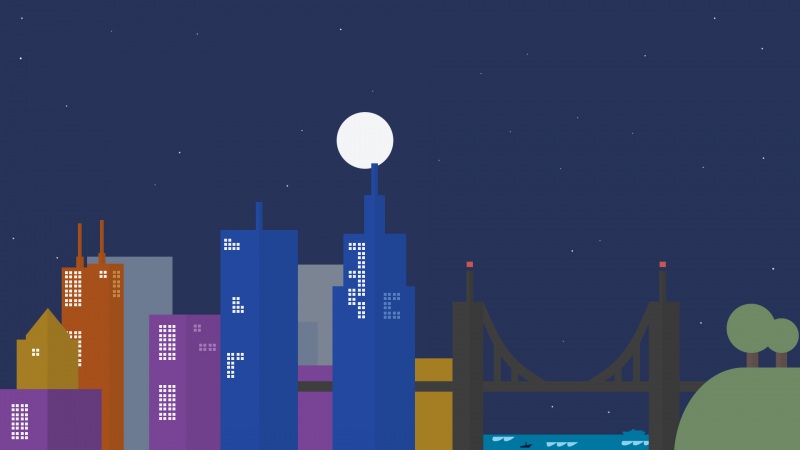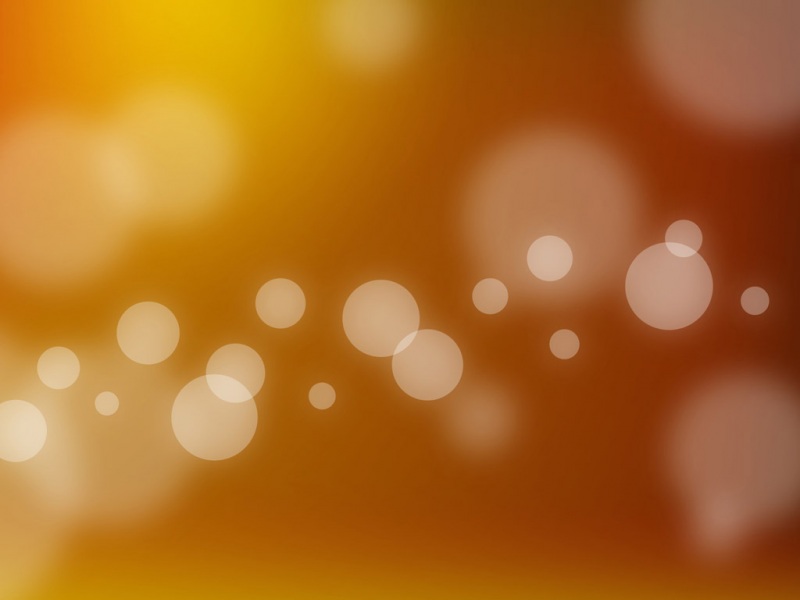win10系统使用久了,好多网友反馈说关于对win10系统隐藏登录界面administrator用户名设置的方法,在使用win10系统的过程中经常不知道如何去对win10系统隐藏登录界面administrator用户名进行设置,有什么好的办法去设置win10系统隐藏登录界面administrator用户名呢?在这里小编教你只需要1、win键+R键打开运行窗口,输入 regedit 并运行,打开注册表编辑器—— 2、定位到: HKEY_LoCAL_MACHinGsoFTwAREMicrosoftwindows nTCurrentVersion就搞定了。下面小编就给小伙伴们分享一下对win10系统隐藏登录界面administrator用户名进行设置的问题,针对此问题小编给大家收集整理的问题,针对此问题小编给大家收集整理具体的图文步骤:
1、win键+R键打开运行窗口,输入 regedit 并运行,打开注册表编辑器——
2、定位到:
HKEY_LoCAL_MACHinGsoFTwAREMicrosoftwindows nTCurrentVersion
然后新建 winlogonspecialAccountsUserList 节点,并在 UserList 这个节点下新建一个 dwoRd 32位的值 ,键名设置为 administrator 值设为 0 。
3、注销win10,重启一下试试看。
如果觉得《登录计算机隐藏用户名 win10系统隐藏登录界面administrator用户名的办法介绍》对你有帮助,请点赞、收藏,并留下你的观点哦!